Page 1
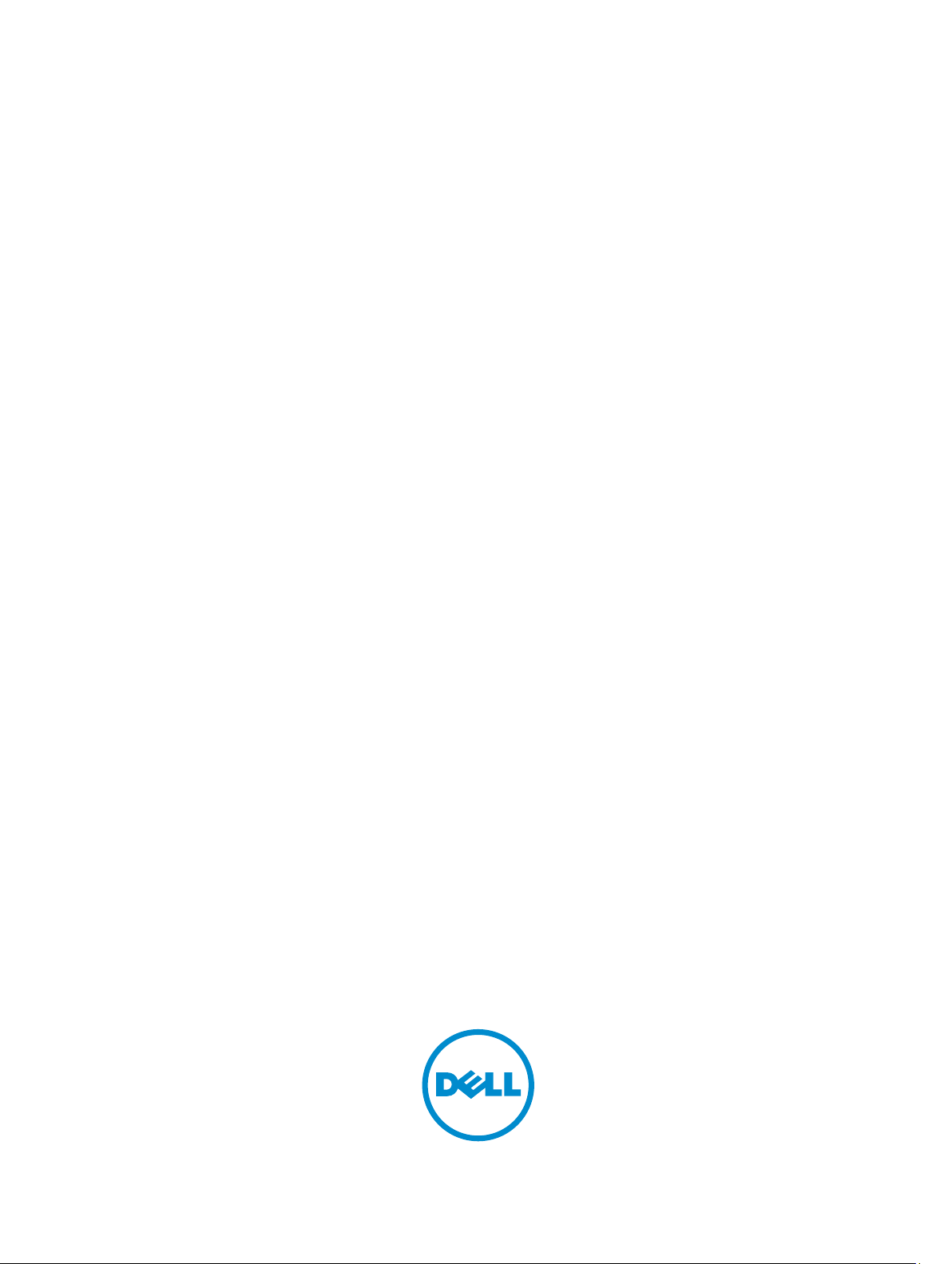
Dell Vostro 3650
Руководство по эксплуатации
нормативная модель: D19M
нормативный тип: D19M002
Page 2
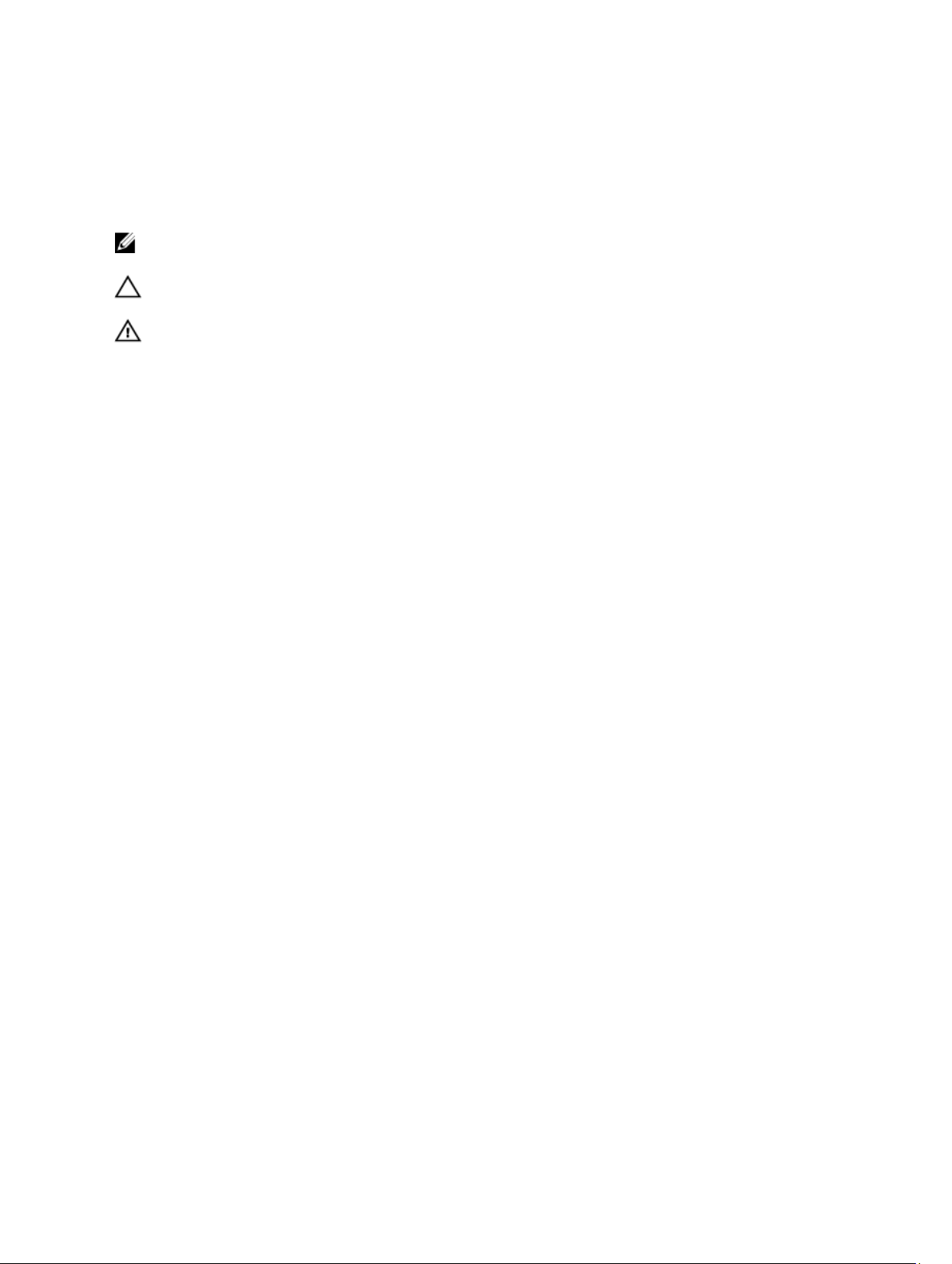
Примечания, предупреждения и
предостережения
ПРИМЕЧАНИЕ: Указывает на важную информацию, которая поможет использовать компьютер более
эффективно.
ОСТОРОЖНО: ПРЕДУПРЕЖДЕНИЕ. Указывает на опасность повреждения оборудования или
потери данных и подсказывает, как этого избежать.
ПРЕДУПРЕЖДЕНИЕ: Указывает на риск повреждения оборудования, получения травм или на
угрозу для жизни.
© Dell Inc., 2015 г. Все права защищены. Данное изделие защищено американскими и международными законами об
авторских правах и интеллектуальной собственности. Dell™ и логотип Dell являются товарными знаками корпорации Dell в
Соединенных Штатах и (или) других странах. Все другие товарные знаки и наименования, упомянутые в данном документе,
могут являться товарными знаками соответствующих компаний.
2015 - 11
Ред. A00
Page 3
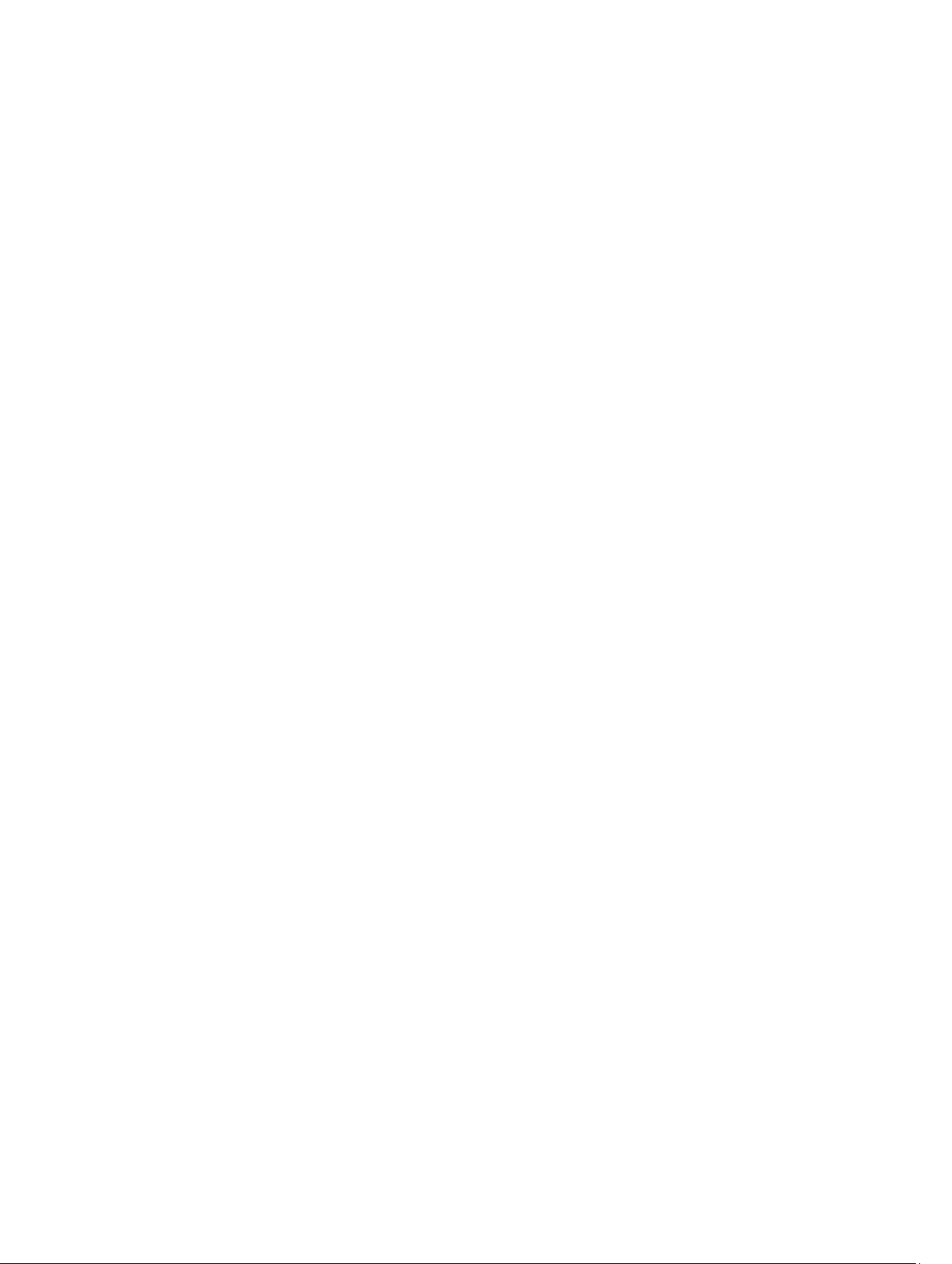
Содержание
1 Работа с компьютером.......................................................................................... 5
Подготовка к работе с внутренними компонентами компьютера............................................................5
Выключение компьютера........................................................................................................................6
После работы с внутренними компонентами компьютера.......................................................................7
2 Извлечение и установка компонентов...............................................................8
Рекомендуемые инструменты................................................................................................................. 8
Снятие крышки.......................................................................................................................................8
Установка крышки..................................................................................................................................8
Снятие лицевой панели...........................................................................................................................9
Установка лицевой панели......................................................................................................................9
Открытие дверцы лицевой панели..........................................................................................................9
Извлечение жесткого диска в сборе......................................................................................................10
Установка жесткого диска в сборе........................................................................................................ 11
Извлечение оптического дисковода в сборе.......................................................................................... 11
Установка оптического дисковода в сборе............................................................................................12
Извлечение платы WLAN......................................................................................................................13
Установка платы WLAN........................................................................................................................13
Извлечение модуля памяти................................................................................................................... 14
Установка модуля памяти.....................................................................................................................14
Извлечение платы расширения PCIe.................................................................................................... 14
Установка плат расширения PCIe.........................................................................................................15
Извлечение модуля блока питания........................................................................................................15
Установка модуля блока питания..........................................................................................................16
Извлечение переключателя питания..................................................................................................... 16
Установка переключателя питания........................................................................................................17
Извлечение батареи типа «таблетка».................................................................................................... 17
Установка батареи типа «таблетка»......................................................................................................18
Извлечение радиатора в сборе.............................................................................................................. 18
Установка радиатора в сборе................................................................................................................ 18
Извлечение процессора.........................................................................................................................19
Установка процессора...........................................................................................................................19
Извлечение системного вентилятора....................................................................................................20
Установка системного вентилятора......................................................................................................20
Извлечение системной платы............................................................................................................... 20
Установка системной платы..................................................................................................................21
Компоновка системной платы.............................................................................................................. 22
3
Page 4
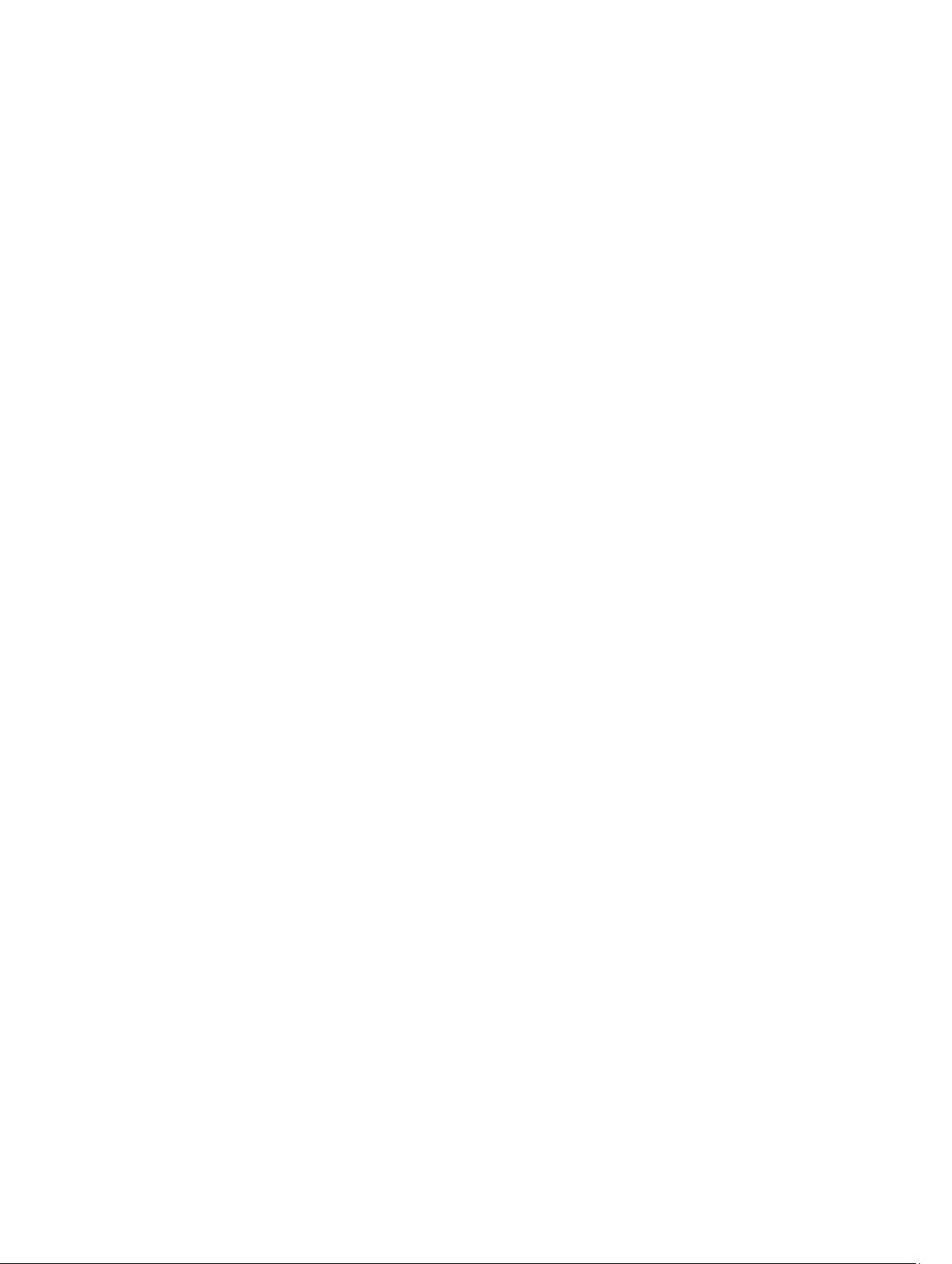
3 Поиск и устранение неполадок......................................................................... 23
Коды диагностических индикаторов питания.......................................................................................23
Диагностические сообщения об ошибках.............................................................................................24
Системные сообщения об ошибке........................................................................................................ 28
4 Параметры настройки системы....................................................................... 30
Краткое описание программы настройки системы................................................................................33
Доступ к настройке системы.................................................................................................................33
5 Технические характеристики........................................................................... 34
6 Обращение в компанию Dell.............................................................................38
4
Page 5
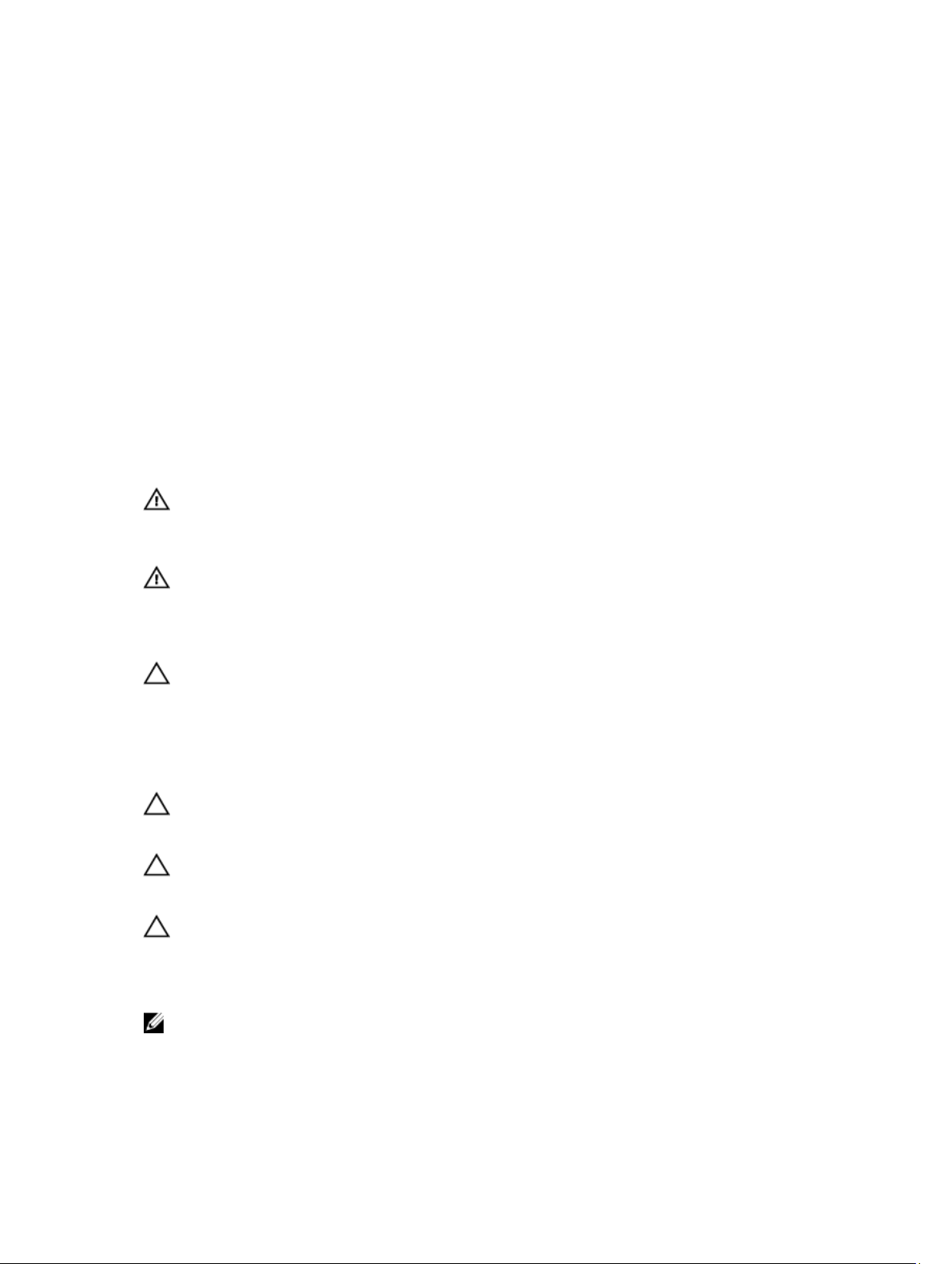
1
Работа с компьютером
Подготовка к работе с внутренними компонентами компьютера
Во избежание повреждения компьютера и для собственной безопасности следуйте приведенным ниже
указаниям по технике безопасности. Если не указано иное, каждая процедура, предусмотренная в данном
документе, подразумевает соблюдение следующих условий:
• прочитаны указания по технике безопасности, прилагаемые к компьютеру;
• для замены компонента или установки отдельно приобретенного компонента выполните процедуру снятия
в обратном порядке.
ПРЕДУПРЕЖДЕНИЕ: Отсоедените компьютер от всех источников питания перед снятием
крышки компьютера или панелей. После окончания работы с внутренними компонентами
компьютера, установите все крышки, панели и винты на место, перед тем как, подключить
компьютер к источнику питания.
ПРЕДУПРЕЖДЕНИЕ: Перед началом работы с внутренними компонентами компьютера
ознакомьтесь с указаниями по технике безопасности, прилагаемыми к компьютеру.
Дополнительные сведения о рекомендуемых правилах техники безопасности можно посмотреть на
начальной странице раздела, посвященного соответствию нормативным требованиям:
www.Dell.com/regulatory_compliance .
ОСТОРОЖНО: Многие виды ремонта могут быть выполнены только сертифицированным
техническим специалистом. Вам следует устранять неполадки и выполнять простой ремонт,
разрешенный в соответствии с документацией к изделию или проводимый в соответствии с
указаниями, которые можно найти в Интернете, получить по телефону или в службе технической
поддержки. На повреждения, причиной которых стало обслуживание без разрешения компании
Dell, гарантия не распространяется. Прочтите инструкции по технике безопасности, прилагаемые к
изделию, и следуйте им.
ОСТОРОЖНО: Во избежание электростатического разряда следует заземлиться, надев
антистатический браслет или периодически прикасаясь к некрашеной металлической поверхности
(например, к разъемам на задней панели компьютера).
ОСТОРОЖНО: Соблюдайте осторожность при обращении с компонентами и платами. Не следует
дотрагиваться до компонентов и контактов платы. Держите плату за края или за металлическую
монтажную скобу. Такие компоненты, как процессор, следует держать за края, а не за контакты.
ОСТОРОЖНО: При отсоединении кабеля беритесь за разъем или специальную петлю на нем. Не
тяните за кабель. На некоторых кабелях имеются разъемы с фиксирующими защелками. Перед
отсоединением кабеля такого типа необходимо нажать на фиксирующие защелки. При
разъединении разъемов старайтесь разносить их по прямой линии, чтобы не погнуть контакты. А
перед подсоединением кабеля убедитесь в правильной ориентации и соосности частей разъемов.
ПРИМЕЧАНИЕ: Цвет компьютера и некоторых компонентов может отличаться от цвета, указанного в
этом документе.
5
Page 6
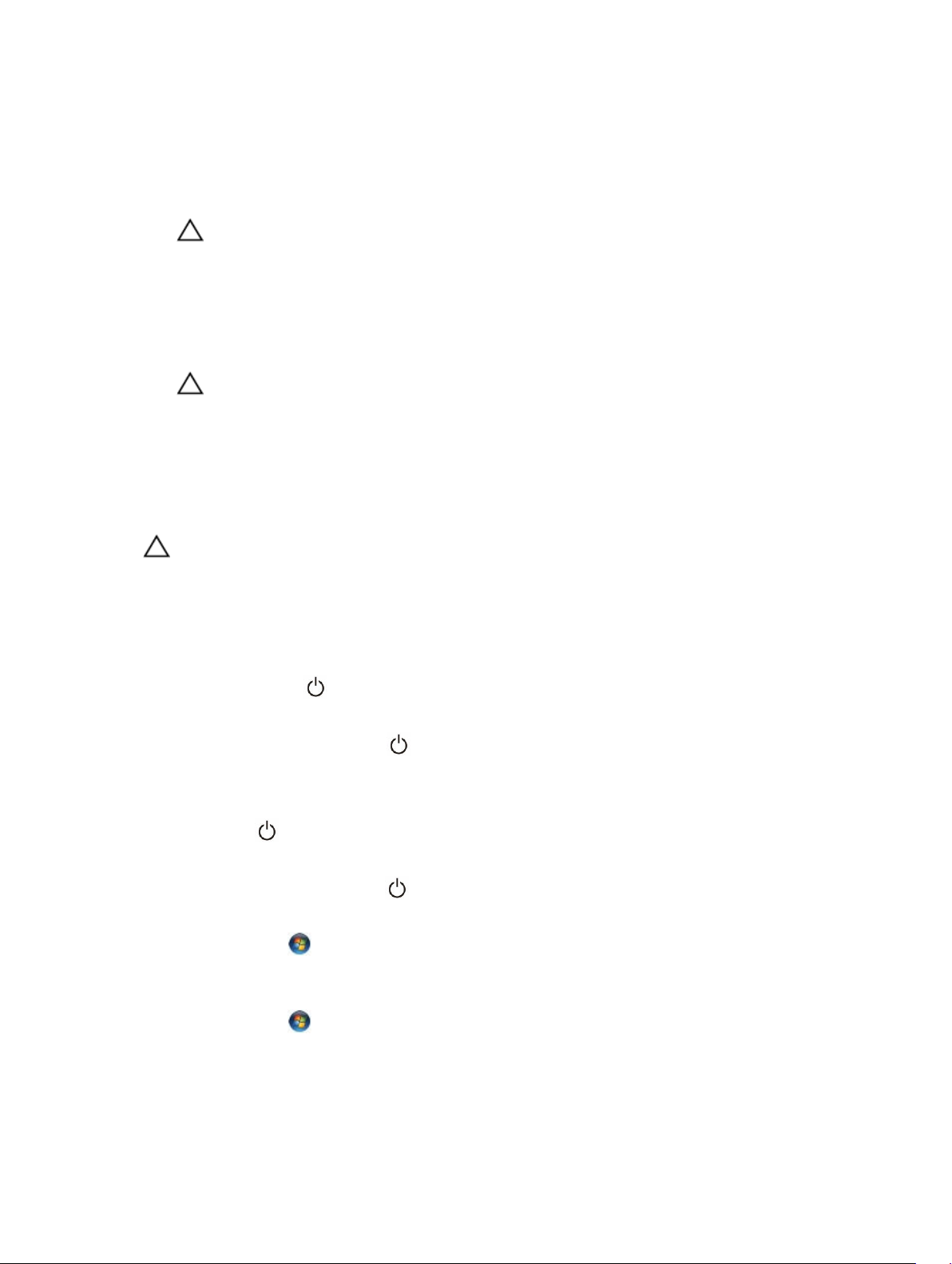
Во избежание повреждения компьютера выполните следующие шаги, прежде чем приступать к работе с
внутренними компонентами компьютера.
1. Чтобы не поцарапать крышку компьютера, работы следует выполнять на плоской и чистой поверхности.
2. Выключите компьютер (см. раздел Выключение компьютера).
ОСТОРОЖНО: При отсоединении сетевого кабеля необходимо сначала отсоединить его от
компьютера, а затем от сетевого устройства.
3. Отсоедините от компьютера все сетевые кабели.
4. Отсоедините компьютер и все внешние устройства от электросети.
5. Нажмите и не отпускайте кнопку питания, пока компьютер не подключен к электросети, чтобы заземлить
системную плату.
6. Снимите крышку.
ОСТОРОЖНО: Прежде чем прикасаться к чему-либо внутри компьютера, снимите
статическое электричество, прикоснувшись к некрашеной металлической поверхности
(например, на задней панели компьютера). Во время работы периодически прикасайтесь к
некрашеной металлической поверхности, чтобы снять статическое электричество, которое
может повредить внутренние компоненты.
Выключение компьютера
ОСТОРОЖНО: Во избежание потери данных сохраните и закройте все открытые файлы и выйдите
из всех открытых программ перед выключением компьютера.
1. Выключение компьютера (Windows 8.1):
• При использовании сенсорного устройства:
a. Проведите пальцем с правого края экрана, открыв меню панели Charms, и выберите пункт
Параметры.
b. Select (Выбрать) а затем выберите Завершение работы.
или
a. На Главном экране коснитесь а затем выберите Завершение работы.
• При использовании мыши:
a. Укажите мышью правый верхний угол экрана и щелкните Параметры.
b. Нажмите а затем выберите Завершение работы.
или
a. На Главном экране щелкните а затем выберите Завершение работы.
2. Выключение компьютера (Windows 7):
Нажмите Пуск .
a.
b. Щелкните Завершение работы.
или
a. Нажмите Пуск .
b. Нажмите стрелку в нижнем правом углу менюПуск, а затем нажмите Выход из системы.
6
Page 7
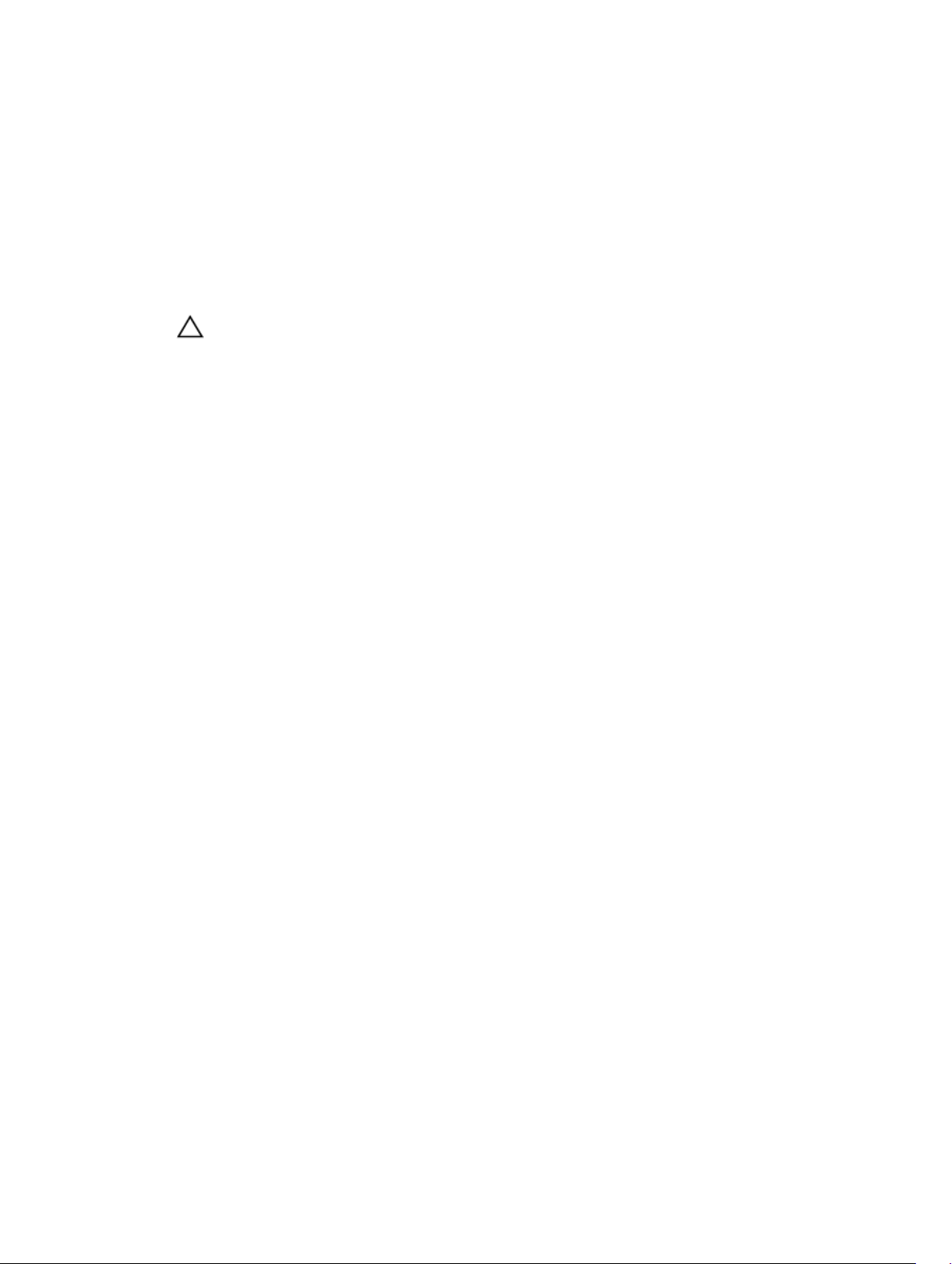
3. Убедитесь, что компьютер и все подключенные к нему устройства выключены. Если компьютер и
подключенные устройства не выключились автоматически по завершении работы операционной системы,
нажмите и не отпускайте кнопку питания примерно 6 секунд, пока они не выключатся.
После работы с внутренними компонентами компьютера
После завершения любой процедуры замены не забудьте подключить все внешние устройства, платы и кабели,
прежде чем включать компьютер.
1. Установите на место крышку.
ОСТОРОЖНО: Чтобы подсоединить сетевой кабель, сначала подсоедините его к сетевому
устройству, а затем к компьютеру.
2. Подсоедините к компьютеру все телефонные или сетевые кабели.
3. Подключите компьютер и все внешние устройства к электросети.
4. Включите компьютер.
5. Если необходимо, проверьте исправность работы компьютера, запустив программу Dell Diagnostics.
7
Page 8
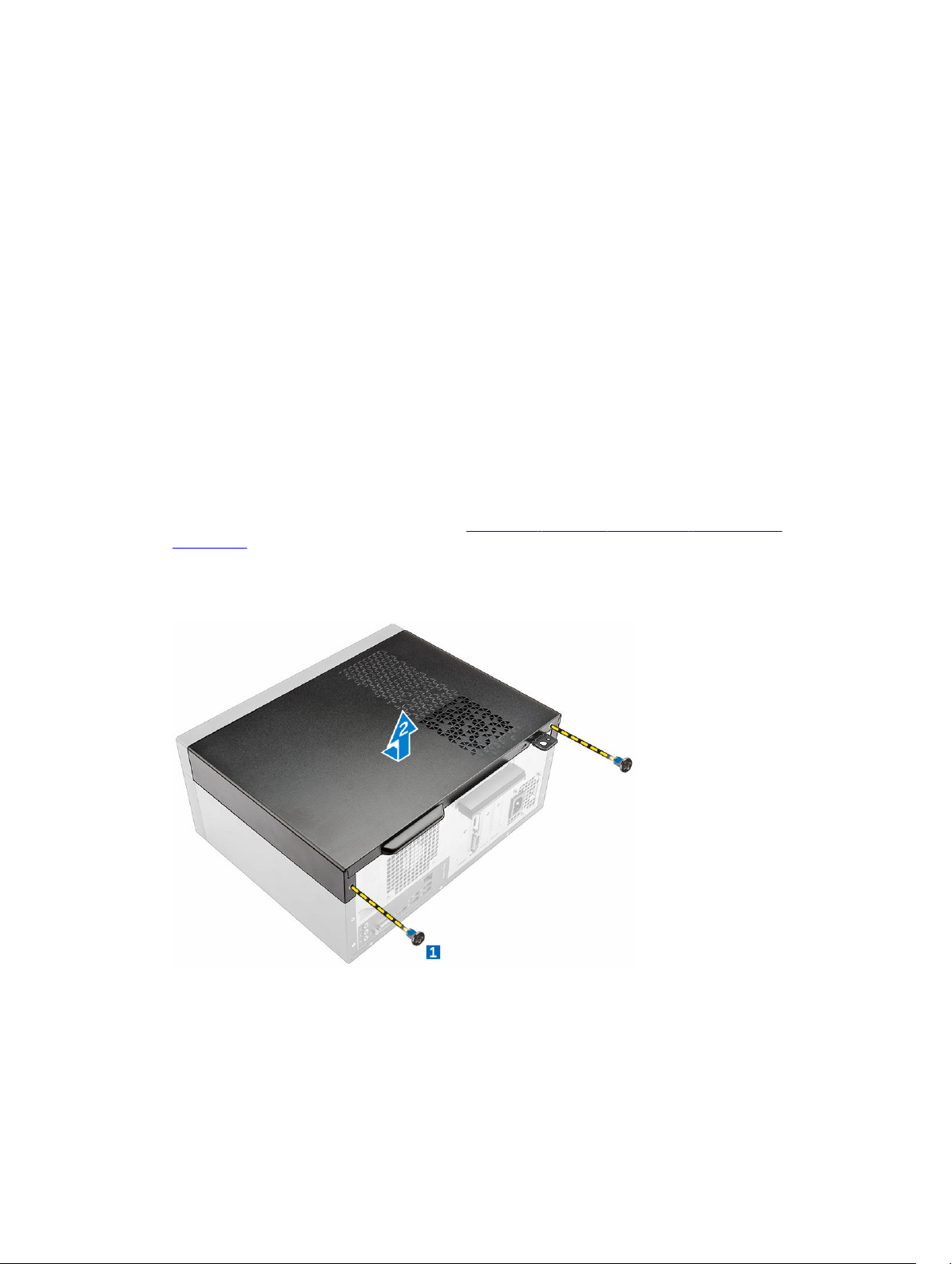
2
Извлечение и установка компонентов
В этом разделе приведены подробные сведения по извлечению и установке компонентов данного компьютера.
Рекомендуемые инструменты
Для выполнения процедур, описанных в этом документе, требуются следующие инструменты:
• маленькая шлицевая отвертка;
• крестовая отвертка;
• небольшая пластиковая палочка.
Снятие крышки
1. Выполните процедуры, приведенные в разделе Подготовка к работе с внутренними компонентами
компьютера.
2. Снятие крышки:
a. Выкрутите винты, с помощью которых крышка крепится к компьютеру [1].
b. Сдвиньте крышку вперед и поднимите ее, чтобы извлечь из корпуса компьютера [2].
Установка крышки
1. Установите крышку на компьютер и сдвиньте ее, чтобы она встала на место со щелчком.
2. Затяните винты, чтобы прикрепить крышку к компьютеру.
8
Page 9

3. Выполните процедуру, приведенную в разделе После работы с внутренними компонентами компьютера.
Снятие лицевой панели
1. Выполните процедуры, приведенные в разделе Подготовка к работе с внутренними компонентами
компьютера.
2. Снимите крышку.
3. Снятие лицевой панели:
a. Приподнимите защелки, чтобы высвободить лицевую панель из корпуса компьютера.
b. Снимите лицевую панель с компьютера.
Установка лицевой панели
1. Вставьте фиксаторы лицевой панели в пазы на корпусе компьютера.
2. Нажмите на лицевую панель до щелчка фиксаторов.
3. Установите крышку.
4. Выполните процедуру, приведенную в разделе После работы с внутренними компонентами компьютера.
Открытие дверцы лицевой панели
1. Выполните процедуры, приведенные в разделе Подготовка к работе с внутренними компонентами
компьютера.
2. Снимите:
• крышку
• лицевую панель
3. Потяните дверцу лицевой панели, чтобы открыть ее.
9
Page 10
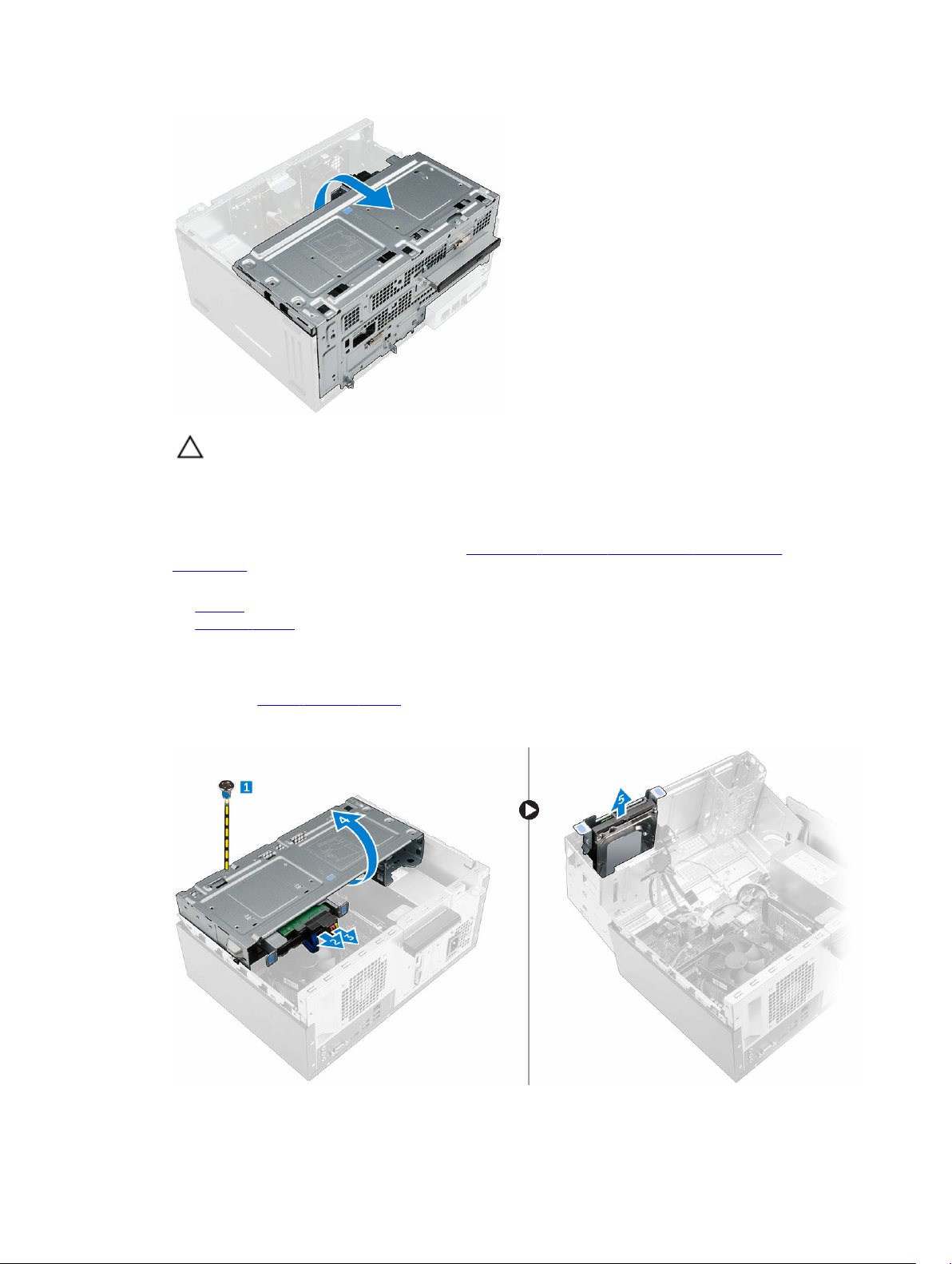
ОСТОРОЖНО: Дверца передней панели открывается только в определенных пределах.
Максимально допустимый уровень указан в печатной метке.
Извлечение жесткого диска в сборе
1. Выполните процедуры, приведенные в разделе Подготовка к работе с внутренними компонентами
компьютера.
2. Снимите:
• крышку
• лицевую панель
3. Извлечение жесткого диска в сборе:
a. Открутите винт, которым жесткий диск в сборе крепится к дверце лицевой панели [1].
b. Отсоедините кабели жесткого диска в сборе от разъемов на жестком диске [2, 3].
c. Откройте дверцу лицевой панели [4].
d. Удерживайте на металлические выступы с обеих сторон , потяните жесткий диск в сборе и извлеките
его из корпуса компьютера[6].
10
Page 11
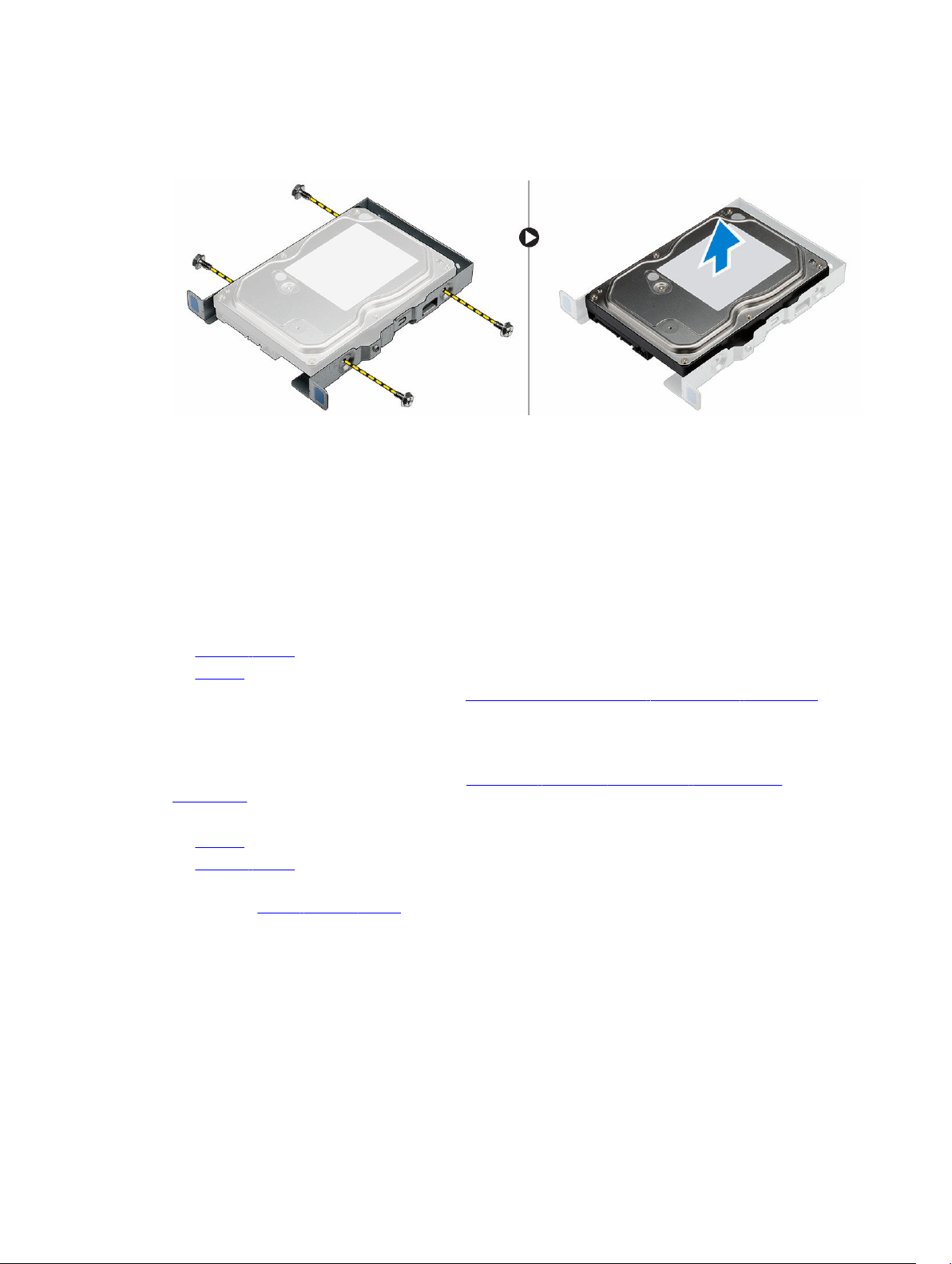
4. Извлечение жесткого диска из каркаса жесткого диска:
a. Выверните винты, которыми каркас жесткого диска крепится к жесткому диску.
b. Извлеките жесткий диск из каркаса жесткого диска.
Установка жесткого диска в сборе
1. Вставьте жесткий диск в каркас жесткого диска.
2. Затяните винты, которыми крепится кронштейн жесткого диска.
3. Вставьте жесткий диск в сборе в разъем на компьютере.
4. Закройте дверцу лицевой панели.
5. Установите винт, которым жесткий диск в сборе крепится к дверце лицевой панели.
6. Подключите кабель SATA и кабель питания к разъемам на жестком диске.
7. Установите:
• лицевую панель
• крышку
8. Выполните процедуру, приведенную в разделе После работы с внутренними компонентами компьютера.
Извлечение оптического дисковода в сборе
1. Выполните процедуры, приведенные в разделе Подготовка к работе с внутренними компонентами
компьютера.
2. Снимите:
• крышку
• лицевую панель
3. Извлечение оптического дисковода в сборе:
a. Откройте дверцу лицевой панели.
b. Отсоедините кабель передачи данных и кабель питания от разъемов оптического дисковода в сборе [1,
2].
c. Закройте дверцу лицевой панели [3].
d. Отвинтите винт, которым оптический дисковод в сборе крепится к компьютеру [4].
e. Сдвиньте оптический дисковод в сборе и извлеките его из компьютера [5].
11
Page 12
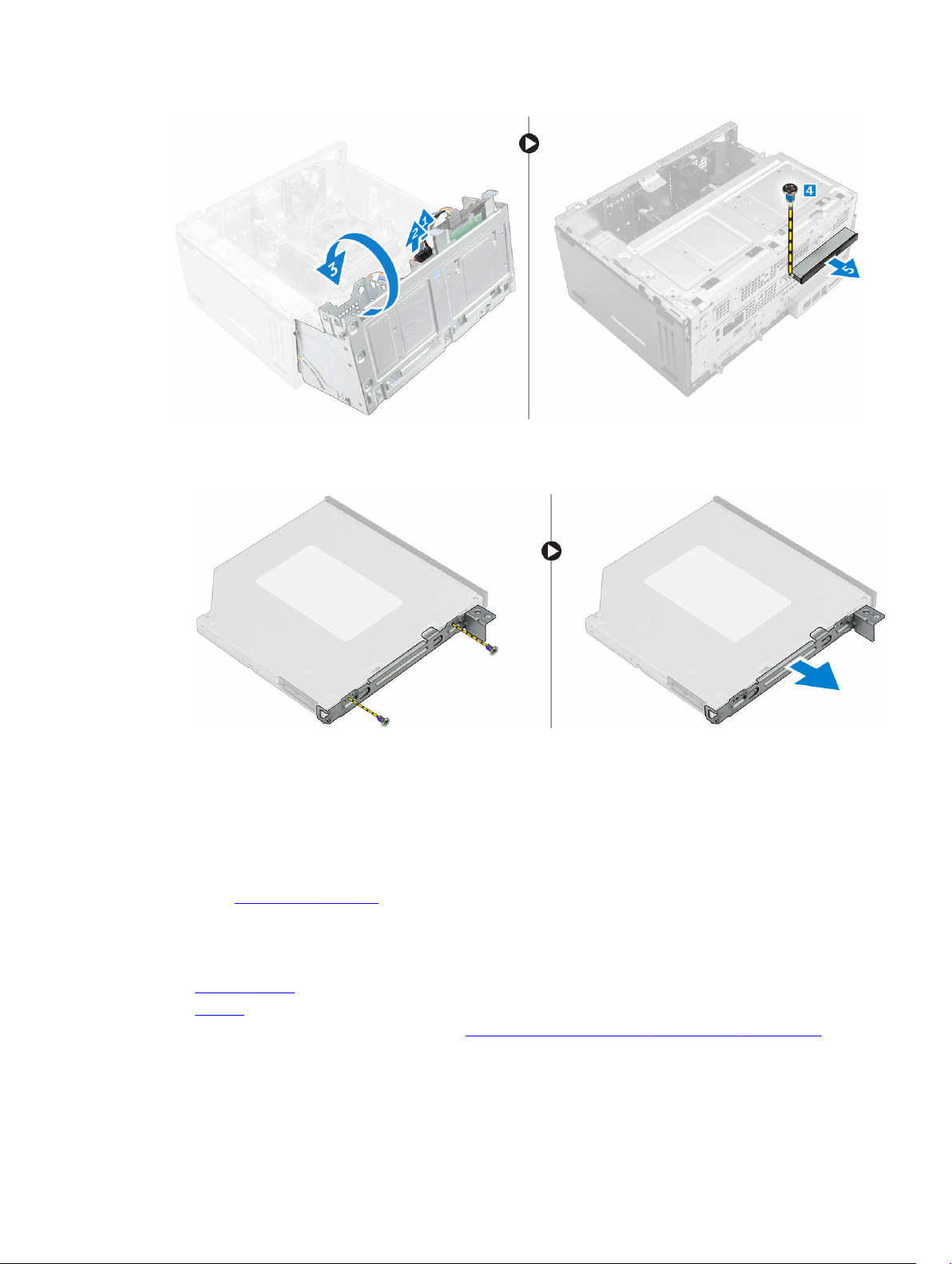
4. Извлечение кронштейна оптического дисковода:
a. Отвинтите винты, которыми кронштейн оптического дисковода крепится к оптическому дисководу.
b. Снимите кронштейн оптического дисковода с оптического дисковода.
Установка оптического дисковода в сборе
1. Установите кронштейн оптического дисковода на оптический дисковод.
2. Затяните винты, которыми кронштейн оптического дисковода крепится к оптическому дисководу.
3. Вставьте оптический дисковод в сборе в отсек оптического дисковода на место до щелчка.
4. Затяните винт, чтобы прикрепить оптический дисковод в сборе к компьютеру.
5. Откройте дверцу лицевой панели.
6. Подключите кабель передачи данных и кабель питания к разъемам на оптическом дисководе в сборе.
7. Закройте дверцу лицевой панели.
8. Установите:
• лицевую панель
• крышку
9. Выполните процедуру, приведенную в разделе После работы с внутренними компонентами компьютера.
12
Page 13

Извлечение платы WLAN
1. Выполните процедуры, приведенные в разделе Подготовка к работе с внутренними компонентами
компьютера.
2. Снимите:
• крышку
• лицевую панель
3. Откройте дверцу лицевой панели.
4. Чтобы извлечь плату WLAN:
a. Открутите винты, чтобы высвободить пластиковый фиксатор, которым плата WLAN крепится к
корпусу компьютера [1].
b. Снимите пластиковую защелку для доступа к кабелям WLAN [2].
c. Отсоедините кабели WLAN от разъемов на плате WLAN [3].
d. Отключите плату WLAN от разъема на системной плате [4].
Установка платы WLAN
1. Вставьте плату WLAN в разъем на системной плате.
2. Подключите кабели WLAN к разъемам на плате WLAN.
3. Установите пластиковую защелку и затяните винт, чтобы закрепить плату WLAN на системной плате.
4. Закройте дверцу лицевой панели.
5. Установите:
a. лицевую панель
b. крышку
6. Выполните процедуру, приведенную в разделе После работы с внутренними компонентами компьютера.
13
Page 14

Извлечение модуля памяти
1. Выполните процедуры, приведенные в разделе Подготовка к работе с внутренними компонентами
компьютера.
2. Снимите:
• крышку
• лицевую панель
3. Откройте дверцу лицевой панели.
4. Чтобы извлечь модуль памяти:
a. Нажмите на защелки модуля памяти с обеих сторон модуля памяти.
b. Извлеките модуль памяти из разъема на системной плате.
Установка модуля памяти
1. Совместите паз в модуле памяти с выступом на разъеме.
2. Вставьте модуль памяти в разъем памяти.
3. Нажмите на модуль памяти, чтобы защелки модуля памяти стали на место со щелчком.
4. Закройте дверцу лицевой панели.
5. Установите:
a. крышку
b. лицевую панель
6. Выполните процедуру, приведенную в разделе После работы с внутренними компонентами компьютера.
Извлечение платы расширения PCIe
1. Выполните процедуры, приведенные в разделе Подготовка к работе с внутренними компонентами
компьютера.
2. Снимите:
• крышку
• лицевую панель
3. Откройте дверцу лицевой панели.
4. Извлечение платы расширения PCIe:
a. Потяните фиксатор, чтобы разблокировать карту расширения PCIe [1].
b. Нажмите на защелку [2], приподнимите плату расширения PCIe и извлеките ее из компьютера [3].
14
Page 15

Установка плат расширения PCIe
1. Потяните фиксирующую защелку, чтобы открыть ее.
2. Вставьте плату расширения PCIe в разъем на системной плате.
3. Зафиксируйте плату расширения, нажав на защелку держателя платы так, чтобы она встала на место со
щелчком.
4. Закройте фиксирующую защелку.
5. Закройте дверцу лицевой панели.
6. Установите:
a. лицевую панель
b. крышку
7. Выполните процедуру, приведенную в разделе После работы с внутренними компонентами компьютера.
Извлечение модуля блока питания
1. Выполните процедуры, приведенные в разделе Подготовка к работе с внутренними компонентами
компьютера.
2. Снимите:
• крышку
• лицевую панель
3. Откройте дверцу лицевой панели.
4. Извлечение модуля блока питания:
a. Открутите винты, которыми модуль блока питания крепится к компьютеру [1].
b. Отключите кабели модуля блока питания от разъемов на системной плате [2, 3].
c. Извлеките кабели модуля блока питания из зажимов.
d. Нажмите на металлическую защелку [4], сдвиньте и приподнимите модуль блока питания и извлеките
его из компьютера [5].
15
Page 16

Установка модуля блока питания
1. Вставьте модуль блока питания в гнездо модуля блока питания и сдвиньте его в заднюю часть
компьютера до щелчка.
2. Затяните винты, чтобы закрепить модуль блока питания к компьютеру.
3. Проложите кабели модуля блока питания через зажимы.
4. Подключите кабели модуля блока питания к разъемам на системной плате.
5. Закройте дверцу лицевой панели.
6. Установите:
• лицевую панель
• крышку
7. Выполните процедуру, приведенную в разделе После работы с внутренними компонентами компьютера.
Извлечение переключателя питания
1. Выполните процедуры, приведенные в разделе Подготовка к работе с внутренними компонентами
компьютера.
2. Снимите:
• крышку
• лицевую панель
3. Откройте дверцу лицевой панели.
4. Извлечение переключателя питания.
a. Отсоедините кабель переключателя питания от системной платы [1].
b. Извлеките кабель переключателя питания из зажима для кабеля.
c. Нажмите на защелку [2] и сдвиньте переключатель питания из компьютера [3].
16
Page 17

Установка переключателя питания
1. Вставьте переключатель питания в гнездо и нажмите до щелчка.
2. Проденьте кабель переключателя питания через зажимы для кабеля.
3. Подключите кабель переключателя питания к разъему на системной плате.
4. Закройте дверцу лицевой панели.
5. Установите:
• лицевую панель
• крышку
6. Выполните процедуру, приведенную в разделе После работы с внутренними компонентами компьютера.
Извлечение батареи типа «таблетка»
1. Выполните процедуры, приведенные в разделе Подготовка к работе с внутренними компонентами
компьютера.
2. Снимите:
• крышку
• лицевую панель
3. Откройте дверцу лицевой панели.
4. Извлечение батареи типа «таблетка»:
a. Нажмите на фиксатор, чтобы батарея типа «таблетка» выскочила наружу.
b. Извлеките батарею типа «таблетка» из системной платы.
17
Page 18

Установка батареи типа «таблетка»
1. Держите батарею стороной со знаком «+» вверх и задвиньте ее под фиксаторы со стороны
положительного полюса разъема.
2. Надавите на батарею, чтобы она встала в разъем со щелчком.
3. Закройте дверцу лицевой панели.
4. Установите:
• лицевую панель
• крышку
5. Выполните процедуру, приведенную в разделе После работы с внутренними компонентами компьютера.
Извлечение радиатора в сборе
1. Выполните процедуры, приведенные в разделе Подготовка к работе с внутренними компонентами
компьютера.
2. Снимите:
• крышку
• лицевую панель
3. Откройте дверцу лицевой панели.
4. Извлечение блока радиатора:
a. Отсоедините кабель радиатора в сборе от разъема на системной плате [1].
b. Ослабьте невыпадающие винты, которыми радиатор в сборе крепится к системной плате [2, 3, 4, 5].
c. Извлеките радиатор в сборе из компьютера [6].
Установка радиатора в сборе
1. Поместите радиатор в сборе на процессор.
2. Затяните невыпадающие винты, которыми радиатор в сборе крепится к системной плате.
3. Подключите кабель радиатора в сборе к разъему на системной плате.
4. Закройте дверцу лицевой панели.
18
Page 19

5. Установите:
• лицевую панель
• крышку
6. Выполните процедуру, приведенную в разделе После работы с внутренними компонентами компьютера.
Извлечение процессора
1. Выполните процедуры, приведенные в разделе Подготовка к работе с внутренними компонентами
компьютера.
2. Снимите:
• крышку
• лицевую панель
3. Откройте дверцу лицевой панели.
4. Извлеките радиатор в сборе.
5. Чтобы снять процессор, выполните следующее.
a. Отпустите рычаг гнезда, сдвинув рычаг вниз и из-под фиксатора на защитной крышке процессора [1].
b. Поднимите рычаг вверх и снимите защитную крышку процессора [2].
c. Приподнимите процессор и достаньте его из гнезда [3].
ОСТОРОЖНО: Контакты разъема хрупкие и могут быть повреждены без возможности
ремонта. Будьте осторожны, чтобы не согнуть контакты в разъеме, извлекая из него
процессор.
Установка процессора
1. Совместите процессор с выступами разъема.
ОСТОРОЖНО: Устанавливая процессор, не прикладывайте усилия. Если процессор
спозиционирован правильно, он легко заходит в гнездо.
2. Совместите индикатор контакта 1 процессора с треугольником на разъеме.
3. Поместите процессор в разъем таким образом, чтобы слоты на нем совместились с выступами разъема.
4. Закройте защитную крышку процессора, сдвинув ее под крепежный винт.
5. Опустите рычаг гнезда и протолкните его под выступ, чтобы заблокировать его.
6. Установите блок радиатора в сборе.
7. Закройте дверцу лицевой панели.
8. Установите:
a. лицевую панель
19
Page 20

b. крышку
9. Выполните процедуру, приведенную в разделе После работы с внутренними компонентами компьютера.
Извлечение системного вентилятора
1. Выполните процедуры, приведенные в разделе Подготовка к работе с внутренними компонентами
компьютера.
2. Снимите:
• крышку
• лицевую панель
3. Откройте дверцу лицевой панели.
4. Чтобы извлечь системный вентилятор:
a. Отсоедините кабель системного вентилятора от разъема на системной плате [1].
b. Выверните винты, которыми системный вентилятор крепится к компьютеру [2].
c. Сдвиньте системный вентилятор и извлеките его из компьютера [3].
Установка системного вентилятора
1. Держите вентилятор за боковые части, направляя кабель на нижнюю часть компьютера.
2. Заверните винты, которыми вентилятор корпуса крепится к компьютеру.
3. Подсоедините кабель системного вентилятора к разъему системной платы.
4. Закройте дверцу лицевой панели.
5. Установите:
a. лицевую панель
b. крышку
6. Выполните процедуру, приведенную в разделе После работы с внутренними компонентами компьютера.
Извлечение системной платы
1. Выполните процедуры, приведенные в разделе Подготовка к работе с внутренними компонентами
компьютера.
2. Снимите:
20
Page 21

• крышку
• лицевую панель
3. Откройте дверцу лицевой панели.
4. Снимите:
• радиатор в сборе
• процессор
• плата расширения PCIe
• модуль памяти
• плату WLAN
5. Отключите все кабели от разъемов на системной плате.
6. Чтобы извлечь системную плату:
a. Выверните винты крепления системной платы к корпусу компьютера [1].
b. Сдвиньте системную плату к передней части компьютера и извлеките ее [2].
Установка системной платы
1. Держите системную плату за края направляйте ее в сторону задней части компьютера.
2. Опустите системную плату в корпус компьютера, пока разъемы на задней панели системной платы не
совпадут с пазами на задней стенке компьютера, а отверстия для винтов на системной плате — с зазорами
на компьютере.
3. Заверните винты, которыми системная плата крепится к компьютеру.
4. Проложите все кабели через направляющие желобки и подключите все кабели к соответствующим
разъемам на системной плате.
5. Установите:
• плату WLAN
• модуль памяти
• плата расширения PCIe
• процессор
• радиатор в сборе
6. Закройте дверцу лицевой панели.
7. Установите:
21
Page 22

• лицевую панель
• крышку
8. Выполните процедуру, приведенную в разделе После работы с внутренними компонентами компьютера.
Компоновка системной платы
1. разъем электропитания SATA 2. SATA1
3. Плата световода 4. SATA0
5. SATA3 6. SATA2
7. разъем электропитания SATA 8. Разъем блока питания
9. Батарея типа «таблетка» 10. Перемычка очистки CMS
11. Перемычка отключения ME 12. Перемычка сброса пароля
13. PCIex16 14. PCIex1
15. PCIex1 16. Разъем системного вентилятора
17. Гнездо ЦП 18. Разъем вентилятора ЦП
19. Разъем блока питания 20. Разъемы модулей памяти
21. Разъем переключателя питания
22
Page 23

3
Поиск и устранение неполадок
Поиск неполадок можно произвести с помощью индикаторов, таких как диагностические световые сигналы,
звуковые сигналы и сообщения об ошибках, появляющиеся в процессе работы компьютера.
Коды диагностических индикаторов питания
Таблица 1. Коды диагностических индикаторов питания
Состояние светодиодного
индикатора питания
Не светится Компьютер выключен, не получает
Горит/мигает желтым цветом Компьютер не может завершить
Возможная причина Действия по устранению
электропитание или находится в
режиме гибернации.
процедуру POST (самотестирование
при включении питания) или
произошел сбой процессора.
неисправности
• Повторно подсоедините кабель
питания к разъему питания на
задней панели компьютера и к
электрической розетке.
• Если компьютер включен в
разветвитель питания, убедитесь,
что разветвитель питания
подключен к электрической
розетке и включен. Также,
попробуйте исключить
использование устройств
стабилизации напряжения,
разветвителей питания и
удлинителей, чтобы
удостовериться в том, что
компьютер исправно включается.
• Убедитесь, что электрическая
розетка исправна, проверив ее при
помощи другого устройства,
например светильника.
• Удалите все платы и установите
их снова.
• Удалите и снова установите
графическую плату, если она есть.
• Убедитесь, что кабель питания
подключен к материнской плате и
процессору.
мигает белым светом Компьютер находится в спящем
режиме.
• Нажмите кнопку питания, чтобы
вывести компьютер из спящего
режима.
• Убедитесь, что все кабели питания
надежно подсоединены к
системной плате.
• Убедитесь, что основной кабель
питания и кабель передней панели
надежно подключены к системной
плате.
23
Page 24

Состояние светодиодного
индикатора питания
Возможная причина Действия по устранению
неисправности
Горит белым светом Компьютер находится во включенном
состоянии и полностью
функционален.
Если компьютер не отвечает, можно
предпринять следующее:
• Убедитесь, что дисплей
• Если дисплей подключен и
Диагностические сообщения об ошибках
Таблица 2. Диагностические сообщения об ошибках
Сообщения об ошибках Описание
Auxiliary device failure (Ошибка
вспомогательного устройства)
Bad command or file name (Неправильная
команда или имя файла)
Cache disabled due to failure (Кэш
отключен из-за ошибки)
Сенсорная панель или мышь, возможно, неисправны.
Проверьте подключение кабеля мыши. Включите
параметр Pointing device (Устройство ввода) в
программе настройки системы.
Проверьте правильность написания команды,
расстановки пробелов, а также правильность
указанного пути к файлу.
Неисправность основного внутреннего кэша
микропроцессора. Обратитесь в Dell.
подключен и включен.
включен, прислушайтесь, какие
кодовые сигналы издает
компьютер.
CD drive controller failure (Отказ
контроллера дисковода компакт-дисков)
Data error (Ошибка данных)
Decreasing available memory (Уменьшение
доступного объема памяти)
Disk C: failed initialization (Диск C:
инициализация не удалась)
Drive not ready (Диск не готов)
Error reading PCMCIA card (Ошибка
чтения платы PCMCIA)
Extended memory size has changed
(Изменен объем расширенной памяти)
Оптический дисковод не отвечает на команды
компьютера.
Ошибка чтения данных с жесткого диска.
Модули памяти, возможно, неисправны или
установлены неправильно. Переустановите модули
памяти или замените их, если это необходимо.
При инициализации жесткого диска произошел сбой.
Запустите программы тестирования жесткого диска в
Dell Diagnostics.
Для продолжения выполнения операции требуется
наличие жесткого диска в отсеке. Установите
жесткий диск в отсек.
Компьютер не может идентифицировать плату
ExpressCard. Вставьте плату заново или попробуйте
использовать другую плату.
Объем информации, записанной в энергонезависимой
оперативной памяти (NVRAM), не совпадает с
объемом памяти модуля, установленного в
компьютере. Перезагрузите компьютер. Если ошибка
появляется снова, обратитесь в Dell.
24
Page 25

Сообщения об ошибках Описание
The file being copied is too large for
the destination drive (Копируемый файл
слишком велик для целевого диска)
Копируемый файл слишком велик для данного диска
или же диск переполнен. Попробуйте скопировать
файл на другой диск или диск с большей емкостью.
Имя файла не может содержать следующие
символы: \ / : * ? " < > | -
Gate A20 failure (Сбой линии A20)
General failure (Общий отказ)
Hard-disk drive configuration error
(Ошибка конфигурации жесткого диска)
Hard-disk drive controller failure 0
(Ошибка контроллера жесткого диска 0)
Не используйте эти символы в именах файлов.
Модуль памяти, возможно, установлен неправильно.
Заново установите модуль памяти или замените его,
если необходимо.
Операционной системе не удается выполнить
команду. Это сообщение обычно конкретизируется,
например: Printer out of paper (В
принтере нет бумаги). Действуйте в
зависимости от ситуации.
Компьютеру не удалось идентифицировать тип диска.
Выключите компьютер, извлеките жесткий диск и
загрузите систему с оптического дисковода. Затем
выключите компьютер, заново установите жесткий
диск и перезагрузите компьютер. Запустите
тестирование жесткого диска с помощью Dell
Diagnostics.
Жесткий диск не отвечает на команды компьютера.
Выключите компьютер, извлеките жесткий диск и
загрузите систему с оптического дисковода. Затем
выключите компьютер, установите жесткий диск
заново и перезагрузите компьютер. Если проблема
все еще возникает, попробуйте установить другой
жесткий диск. Запустите тестирование жесткого
диска с помощью Dell Diagnostics.
Hard-disk drive failure (Сбой жесткого
диска)
Hard-disk drive read failure (Ошибка
при чтении с жесткого диска)
Жесткий диск не отвечает на команды компьютера.
Выключите компьютер, извлеките жесткий диск и
загрузите систему с оптического дисковода. Затем
выключите компьютер, установите жесткий диск
заново и перезагрузите компьютер. Если проблема
все еще возникает, попробуйте установить другой
жесткий диск. Запустите тестирование жесткого
диска с помощью Dell Diagnostics.
Жесткий диск, возможно, поврежден. Выключите
компьютер, извлеките жесткий диск и загрузите
систему с оптического дисковода. Затем выключите
компьютер, установите жесткий диск заново и
перезагрузите компьютер. Если проблема все еще
возникает, попробуйте установить другой жесткий
диск. Запустите тестирование жесткого диска с
помощью Dell Diagnostics.
25
Page 26

Сообщения об ошибках Описание
Insert bootable media (Вставьте
загрузочный носитель)
Операционная система пытается загрузиться с
незагрузочного носителя, такого как компакт-диск.
Вставьте загрузочный носитель.
Invalid configuration informationplease run System Setup Program
(Неверная информация о конфигурации —
запустите программу настройки системы)
Keyboard clock line failure (Ошибка
линии синхронизирующего сигнала
клавиатуры)
Keyboard controller failure (Ошибка
контроллера клавиатуры)
Keyboard data line failure (Ошибка
линии передачи данных клавиатуры)
Keyboard stuck key failure (Ошибка
запавшей клавиши клавиатуры)
Конфигурация системы не совпадает с
конфигурацией аппаратных средств. Сообщение чаще
всего появляется в случае, когда был установлен
модуль памяти. Исправьте соответствующие
параметры в программе настройки системы.
Для внешней клавиатуры: проверьте подключение
кабеля. Запустите тестирование контроллера
клавиатуры в Dell Diagnostics.
Для внешней клавиатуры: проверьте подключение
кабеля. Перезагрузите компьютер, избегая при этом
любых действий с клавиатурой и мышью во время
процедуры загрузки. Запустите тестирование
контроллера клавиатуры в Dell Diagnostics.
Для внешней клавиатуры: проверьте подключение
кабеля. Запустите тестирование контроллера
клавиатуры в Dell Diagnostics.
Для внешней клавиатуры или вспомогательной
клавиатуры: проверьте подключение кабеля.
Перезагрузите компьютер, избегая при этом любых
действий с клавиатурой и клавишами во время
процедуры загрузки. Запустите тестирование
запавшей клавиши клавиатуры в Dell
Diagnostics.
Licensed content is not accessible in
MediaDirect (Лицензионные материалы
недоступны в программе MediaDirect)
Memory address line failure at address,
read value expecting value (Ошибка
адресной линии памяти по адресу,
читаемое значение, ожидаемое значение)
Memory allocation error (Ошибка
распределения памяти)
26
Программа Dell MediaDirect™ не может проверить
ограничения, установленные в отношении файла
программой управления правами на цифровые
данные Digital Rights Management (DRM), поэтому
воспроизведение файла не разрешается.
Модуль памяти, возможно, неисправен или
установлен неправильно. Переустановите модуль
памяти или замените его, если необходимо.
Программное обеспечение, которое вы пытаетесь
запустить, конфликтует с операционной системой,
другим программным обеспечением или утилитой.
Выключите компьютер, подождите 30 секунд, а затем
перезапустите его. Попробуйте снова запустить
программу. Если сообщение об ошибке появляется
снова, обратитесь к документации к программному
обеспечению.
Page 27

Сообщения об ошибках Описание
Memory double word logic failure at
address, read value expecting value
(Ошибка логики двойного слова в
оперативной памяти по адресу, читаемое
значение, ожидаемое значение)
Модуль памяти, возможно, неисправен или
установлен неправильно. Переустановите модуль
памяти или замените его, если необходимо.
Memory odd/even logic failure at
address, read value expecting value
(Ошибка логики четности/нечетности в
оперативной памяти по адресу, читаемое
значение, ожидаемое значение)
Memory write/read failure at address,
read value expecting value (Ошибка
записи/чтения по адресу, читаемое
значение, ожидаемое значение)
No boot device available (Нет
загрузочных устройств)
No boot sector on hard drive (На
жестком диске отсутствует сектор
загрузки)
No timer tick interrupt (Отсутствует
прерывание от таймера)
Not enough memory or resources. Exit
some programs and try again
(Недостаточно памяти или ресурсов.
Закройте некоторые программы и
повторите попытку.)
Модуль памяти, возможно, неисправен или
установлен неправильно. Переустановите модуль
памяти или замените его, если необходимо.
Модуль памяти, возможно, неисправен или
установлен неправильно. Переустановите модуль
памяти или замените его, если необходимо.
Компьютер не может обнаружить жесткий диск. Если
жесткий диск установлен в качестве загрузочного
устройства, убедитесь, что он правильно установлен,
смонтирован и разбит как загрузочное устроуство.
Возможно, операционная система повреждена.
Обратитесь в Dell.
Одна из микросхем системной платы возможно
неисправна. Запустите тестирование настроек
системы в Dell Diagnostics.
Слишком много программ открыто одновременно.
Закройте все окна, а затем откройте необходимую
программу.
Operating system not found
(Операционная система не найдена)
Optional ROM bad checksum (Неверная
контрольная сумма дополнительного ПЗУ)
Sector not found (Сектор не найден)
Переустановите жесткий диск. Если проблема все
еще возникает, обратитесь в Dell.
Сбой дополнительного ПЗУ. Обратитесь в Dell.
Операционная система не может обнаружить сектор
на жестком диске. Возможно, на жестком диске
имеется поврежденный сектор или же повреждена
файловая система FAT. Запустите утилиту проверки
ошибок Windows, чтобы проверить файловую
структуру на жестком диске. Для получения
инструкций обратитесь к справке и поддержке
Windows (нажмитеПуск → Справка и поддержка).
Если повреждено большое количество секторов,
осуществите резервное копирование данных (если это
возможно), а затем отформатируйте жесткий диск.
27
Page 28

Сообщения об ошибках Описание
Seek error (Ошибка подвода головки)
Операционной системе не удается найти требуемую
дорожку на жестком диске.
Shutdown failure (Сбой завершения
работы системы)
Time-of-day clock lost power (Нет
питания в часах истинного времени)
Time-of-day clock stopped (Остановка
часов истинного времени)
Time-of-day not set-please run the
System Setup program (Время и дата не
установлены. Запустите программу
настройки системы)
Timer chip counter 2 failed (Ошибка
счетчика 2 микросхемы таймера)
Возможно, неисправна микросхема на системной
плате. Запустите тестирование настроек системы в
Dell Diagnostics. Если сообщение появляется вновь,
обратитесь в корпорацию Dell.
Настройки конфигурации системы повреждены.
Подключите компьютер к электрической розетке для
зарядки аккумулятора. Если проблема все еще
возникает, попробуйте восстановить данные, войдя в
программу настройки системы, а затем немедленно
выйдя из нее. Если сообщение появляется снова,
обратитесь в Dell.
Резервному аккумулятору, поддерживающему
настройки конфигурации системы, требуется
подзарядка. Для подзарядки аккумулятора
подключите компьютер к электросети. Если проблема
все еще возникает, обратитесь в Dell.
Время и дата, установленные в программе настройки
системы не совпадают с системными часами.
Исправьте настройки параметров времени и даты.
Одна из микросхем системной платы возможно
неисправна. Запустите тестирование настроек
системы в Dell Diagnostics.
Unexpected interrupt in protected mode
(Неожиданное прерывание в защищенном
режиме)
X:\ is not accessible. The device is
not ready (Диск x:\ недоступен.
Устройство не готово)
Возможно, неисправен контроллер клавиатуры или
модуль памяти. Запустите тестирование системной
памяти и контроллера клавиатура в Dell
Diagnostics или обратитесь в Dell.
Вставьте диск в дисковод и повторите попытку.
Системные сообщения об ошибке
Таблица 3. Системные сообщения об ошибке
Системное сообщение Описание
Alert! Previous attempts at booting
this system have failed at checkpoint
[nnnn]. For help in resolving this
problem, please note this checkpoint
and contact Dell Technical Support.
(Внимание! Во время предыдущих попыток
28
По какой-то причине компьютер не смог завершить
процедуру загрузки три раза подряд.
Page 29

Системное сообщение Описание
загрузки системы происходил сбой в
контрольной точке [nnnn]. Для
устранения этой неполадки запишите код
этой контрольной точки и обратитесь в
службу технической поддержки компании
Dell)
CMOS checksum error (Ошибка контрольной
суммы КМОП)
CPU fan failure (Сбой вентилятора ЦП)
System fan failure (Сбой системного
вентилятора)
Hard-disk drive failure (Сбой жесткого
диска)
Keyboard failure (Сбой клавиатуры)
No boot device available (Нет
загрузочных устройств)
No timer tick interrupt (Отсутствует
прерывание от таймера)
Выполнен сброс RTC, загружены настройки BIOS по
умолчанию.
Произошел отказ вентилятора ЦП.
Произошел сбой системного вентилятора.
Возможный сбой жесткого диска во время
самотестирования при включении питания.
Отказ клавиатуры или отсоединение кабеля. Если
переустановка кабеля не решит эту проблему,
замените клавиатуру.
Отсутствует загрузочный раздел на жестком диске,
отсоединился кабель жесткого диска или отсутствует
загрузочное устройство.
• Если загрузочным устройством является жесткий
диск, убедитесь, что кабели подсоединены, а диск
правильно установлен и разбит на разделы как
загрузочное устройство.
• Войдите в программу настройки системы и
проверьте правильность информации о
последовательности загрузки.
Возможная неисправность одной из микросхем на
системной плате или отказ материнской платы.
ВНИМАНИЕ! СИСТЕМОЙ САМОКОНТРОЛЯ
жесткого диска обнаружен выход
параметра за пределы обычного рабочего
диапазона. Компания Dell рекомендует
регулярно выполнять резервное
копирование данных. Параметр, выходящий
за пределы диапазона, может
свидетельствовать (но не обязательно
свидетельствует) о возможной неполадке
жесткого диска.
Сбой в работе технологии оценки состояния жесткого
диска встроенной аппаратурой самодиагностики,
возможный отказ жесткого диска.
29
Page 30

Параметры настройки системы
Таблица 4. — Основное меню
System Time Отображается системное время. Позволяет сбросить время внутренних
часов компьютера.
System Date Отображается системная дата. Позволяет сбросить дату внутреннего
календаря компьютера.
BIOS Version Отображается версия BIOS.
Product Name Отображается номер модели компьютера.
Service Tag Отображается метка обслуживания данного компьютера.
Asset Tag Отображается дескриптор ресурса для данного компьютера (если
таковой имеется).
CPU Type Отображается тип процессора.
CPU Speed Отображается быстродействие процессора.
CPU ID Отображается идентификатор процессора.
CPU Cache Отображается объем кэш-памяти L1, L2 и L3 процессора.
HDD0 Отображается объем HDD0 компьютера.
HDD1 Отображается объем HDD1 компьютера.
HDD2 Отображается объем HDD2 компьютера.
HDD3 Отображается объем HDD3 компьютера.
System Memory Отображается объем установленной памяти.
Memory Speed Отображается быстродействие установленной памяти.
4
Таблица 5. — Дополнительно
Intel (R) SpeedStep (TM) Позволяет включать или отключать технологию Intel SpeedStep.
По умолчанию: Enabled (Включено)
Virtualization Позволяет включать или отключать функцию виртуализации.
По умолчанию: Enabled (Включено)
VT for Direct I/O Позволяет включать или отключать технологию виртуализации для
прямого ввода-вывода.
По умолчанию: Enabled (Включено)
Trusted Execution Позволяет включать или отключать доверенное исполнение.
По умолчанию: Disabled (Отключено)
30
Page 31

Integrated NIC Позволяет включать или отключать интегрированную сеть.
По умолчанию: Enabled (Включено)
SATA Operation Позволяет изменить режим SATA
По умолчанию: AHCI
Intel Multi-Display Позволяет включать или отключать функцию нескольких дисплеев.
По умолчанию: Disabled (Отключено)
USB Emulation Позволяет включать или отключать функцию эмуляции USB.
По умолчанию: Enabled (Включено)
SW Guard Extensions (SGX) Позволяет включать или отключать функцию расширений SW guard
(SGX).
По умолчанию: Disabled (Отключено)
USB Configuration Позволяет включать или отключать порты USB.
Порты USB на передней панели: Включено
Порты USB на задней панели: Включено
Power Options Позволяет изменить параметры питания.
Включение посредством интегрированной сети LAN/WLAN: Отключено
Восстановление питания перем. тока: Выключение питания
Управление режимом глубокого сна: Включено в режимах S4 и S5
Автоматическое включение питания: Отключено
Режим автоматического включения питания: позволяет выбрать день (по
умолчанию: отключено)
Дата автоматического включения питания: позволяет выбрать дату
Время автоматического включения питания: позволяет выбрать время
SMART Settings
Позволяет включать или отключать функцию SMART.
По умолчанию: Disabled (Отключено)
Таблица 6. — Безопасность
Unlock Setup Status Позволяет заблокировать или разблокировать
настройки системы.
По умолчанию: Разблокировано
Admin Password Status Отображает состояние настройки пароля
администратора.
По умолчанию: Не задано
System Password Status Отображает состояние настройки пароля системы.
По умолчанию: Не задано
31
Page 32

HDD Password Status Отображает состояние настройки пароля системы.
По умолчанию: Не задано
Asset Tag Позволяет ввести метку производителя.
Admin Password Позволяет создать пароль администратора.
HDD Password Позволяет создать пароль жесткого диска.
System Password Позволяет создать системный пароль.
Password Change Позволяет задать возможность изменить пароль.
По умолчанию: Разрешено
Firmware TPM Позволяет включать или отключать модуль
доверительной платформы прошивки.
По умолчанию: Disabled (Отключено)
HDD Protection Позволяет изменять настройки функции защиты
жесткого диска.
По умолчанию: Disabled (Отключено)
Таблица 7. — Загрузка
Boot List Option Отображает режимы загрузки
По умолчанию: включено (UEFI)
Параметр загрузки при добавлении браузера файлов и
параметр загрузки при удалении браузера файлов
включены
Secure Boot Позволяет включать или отключать управление
безопасной загрузкой.
По умолчанию: Enabled (Включено)
Legacy Option ROMs Позволяет загрузить устаревший вариант ПЗУ.
По умолчанию: Disabled (Отключено)
Boot Option Priorities Позволяет изменять параметры приоритета загрузки.
Таблица 8. — Выход
Save Changes and Reset Позволяет сохранить или отложить изменения,
внесенные в настройки системы.
1. Позволяет отменить изменения, внесенные в
настройки системы.
2. Позволяет восстановить параметры настройки
системы по умолчанию.
3. Позволяет отменить изменения, внесенные в
настройки системы.
4. Позволяет сохранить изменения, внесенные в
настройки системы.
32
Page 33
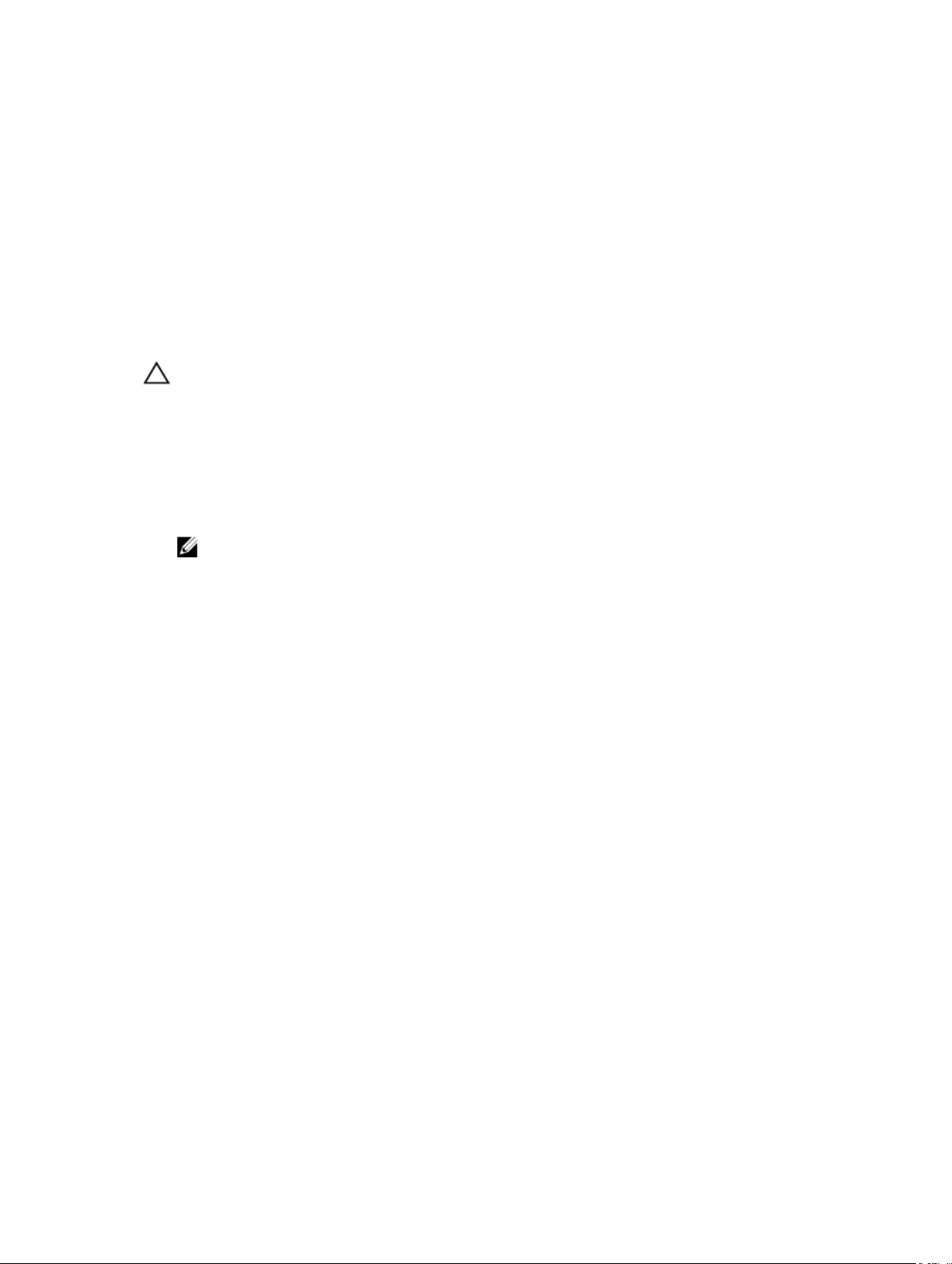
Краткое описание программы настройки системы
Программа настройки системы позволяет решать следующие задачи:
• Изменение информации о конфигурации системы после добавления, изменения или извлечения любых
аппаратных средств компьютера.
• Установка или изменение параметра, задаваемого пользователем (например, пароля пользователя).
• Определение текущего объема памяти или задание типа установленного жесткого диска.
Перед использованием программы настройки системы рекомендуется записать информацию с экранов
настройки системы для использования в будущем.
ОСТОРОЖНО: Изменять настройки в этой программе можно только опытным пользователям.
Некоторые изменения могут привести к неправильной работе компьютера.
Доступ к настройке системы
1. Включите (или перезапустите) компьютер.
2. После появления белого логотипа Dell, сразу нажмите клавишу <F2> или <F12>.
Отобразится страница System Setup (Настройки системы).
ПРИМЕЧАНИЕ: Если вы не успели нажать клавишу и на экране появился логотип операционной
системы, дождитесь загрузки рабочего стола, затем выключите или перезагрузите компьютер и
повторите попытку снова.
33
Page 34

Технические характеристики
ПРИМЕЧАНИЕ: Предложения в разных регионах могут различаться. Приведены только те технические
характеристики, которые необходимо указывать при поставках компьютерной техники по закону. Для
просмотра дополнительных сведений о конфигурации компьютера нажмите Пуск - Справка и
поддержка и выберите нужный пункт для просмотра информации о компьютере.
Таблица 9. Процессор
5
Тип
Таблица 10. Оперативная память
Разъем модуля памяти Два слота UDIMM
Емкость модуля памяти 2, 4 и 8 ГБ
Тип 1600 МГц DDR3L (без кода корректировки ошибок
Минимальный объем памяти 2 ГБ
Максимальный объем памяти 16 ГБ
• Intel Celeron
• Intel Pentium
• Intel Dual Core i3 (6-го поколения)
• Intel Dual Core i5 (6-го поколения)
• Intel Dual Core i7 (6-го поколения)
(Non-ECC))
ПРИМЕЧАНИЕ: В зависимости от
установленной операционной системы, требования
к минимальному объему памяти могут
различаться.
ПРИМЕЧАНИЕ: Каждый слот UDIMM
поддерживает максимум 8 ГБ памяти.
Таблица 11. Видео
Тип видеоадаптера:
Встроенный контроллер Intel HD
На отдельной плате Графический адаптер PCI Express x16
• Nvidia GT 705
• AMD R9 360
Встроенная видеопамять Совместная системная память
34
Page 35

Таблица 12. Audio
Встроенный контроллер Встроенный 5.1-канальный звук высокой четкости
Таблица 13. Средства связи
Ethernet 10/100/1000 Мбит/с Контроллер Ethernet встроен в системную плату
Беспроводная связь До Wi-Fi 802.11ac
Bluetooth 4.0
Таблица 14. System Information
Набор микросхем Intel H110
Таблица 15. Шина расширения
Скорость шины:
PCI Express PCIe 2.0 на скоростях до 5,0 ГТ/с
SATA
• SATA 3 Гбит/с для оптического дисковода.
• SATA 6 Гбит/с для жесткого диска.
USB
• 5 Гбит/с для USB 3.0.
• 480 Мбит/с для USB 2.0
Таблица 16. Платы
PCIe X16 Одна полноразмерная плата
PCIe x1 До двух полноразмерных плат
Слот M2 Один слот карты M.2 для комбинированной платы Wi-
Fi и Bluetooth
Таблица 17. Drives
Отсеки для накопителей 2,5" До двух
отсеки для дисководов 3,5 дюйма Один
Отсеки для дисководов 5,25 дюйма Один
Таблица 18. Внешние разъемы
Аудио:
Задняя панель Три разъема
Передняя панель Один разъем для наушников
Сеть Один разъем RJ-45
USB
Передняя панель Два разъема USB 3.0
35
Page 36

Задняя панель Четыре разъема USB 2.0
Видео
• Один 15-контактный разъем VGA
• Один 19-контактный разъем HDMI
Устройство чтения карт памяти Один
Таблица 19. Контрольные и диагностические индикаторы
Индикатор кнопки питания белый — индикатор светится белым, когда питание
компьютера включено; индикатор светится желтым,
мигание белого индикатора означает, что компьютер
находится в режиме сна или в ждущем режиме.
желтый — индикатор светится желтым, когда
произошел сбой загрузки: ошибка питания системы;
мигание желтого индикатора означает сбой загрузки:
питание системы в порядке.
Индикатор работы диска белый: индикатор мигает белым светом, указывая на
то, что компьютер считывает данные с жесткого диска
или записывает данные на него
Таблица 20. Питание
Батарея типа «таблетка» Литиевая батарейка типа «таблетка» CR2032, 3 В
Входное напряжение 200-240 В переменного тока / 100-127/200-240 В
переменного тока / 100-240 В переменного тока
Входная частота 50 Гц–60 Гц
Мощность 240 Вт
Входной ток 2 А / 7/3,5 А / 4 А
Максимальное тепловыделение 820 БТЕ/ч
ПРИМЕЧАНИЕ: Теплоотдача рассчитывается исходя из номинальной мощности блока питания.
Таблица 21. Физические характеристики
Высота 380 мм (14,96 дюймов)
Ширина 175 мм (6,88 дюйма)
Глубина 436,3 мм (17,17 дюймов)
Вес (минимум) 8,5 кг (18,73 фунтов)
Таблица 22. Требования к окружающей среде
Температура
При работе От 10° C до 35° C (от 50° F до 95° F)
При хранении От -40 °C до 65 °C (от -40 °F до 149 °F)
36
Page 37

Относительная влажность 20% - 80% (без образования конденсата)
Высота над уровнем моря:
При работе От –15,20 м до 3 048 м (от –50 футов до 10 000
футов);
При хранении От –15,20 до 10 668 м (от –50 до 35 000 футов)
Уровень загрязняющих веществ в атмосфере G1 (согласно ISA-S71.04-1985)
37
Page 38

6
Обращение в компанию Dell
ПРИМЕЧАНИЕ: При отсутствии действующего подключения к Интернету можно найти контактные
сведения в счете на приобретенное изделие, упаковочном листе, накладной или каталоге продукции
компании Dell.
Компания Dell предоставляет несколько вариантов поддержки и обслуживания через Интернет и по телефону.
Доступность служб различается по странам и видам продукции, и некоторые службы могут быть недоступны в
вашем регионе. Порядок обращения в компанию Dell по вопросам сбыта, технической поддержки или
обслуживания пользователей описан ниже.
1. Перейдите на веб-узел Dell.com/support.
2. Выберите категорию поддержки.
3. Укажите свою страну или регион в раскрывающемся меню Choose a Country/Region (Выбор страны/
региона) в нижней части страницы.
4. Выберите соответствующую службу или ссылку на ресурс технической поддержки, в зависимости от
ваших потребностей.
38
